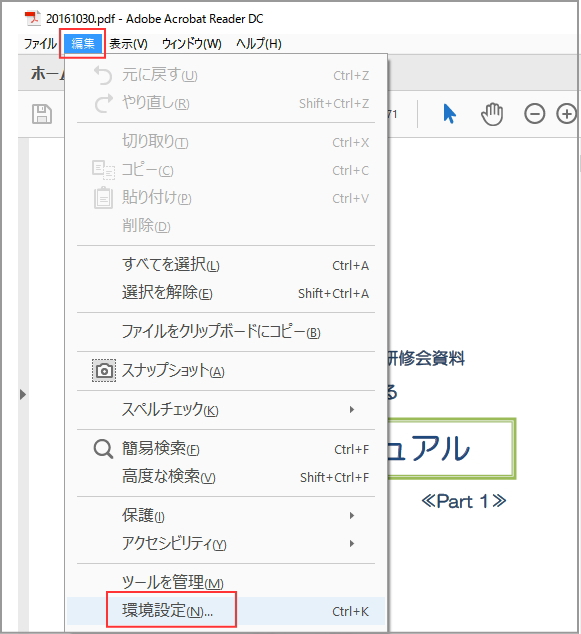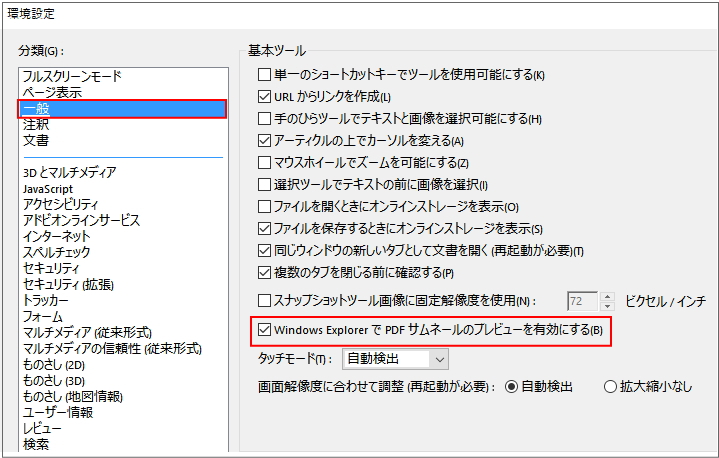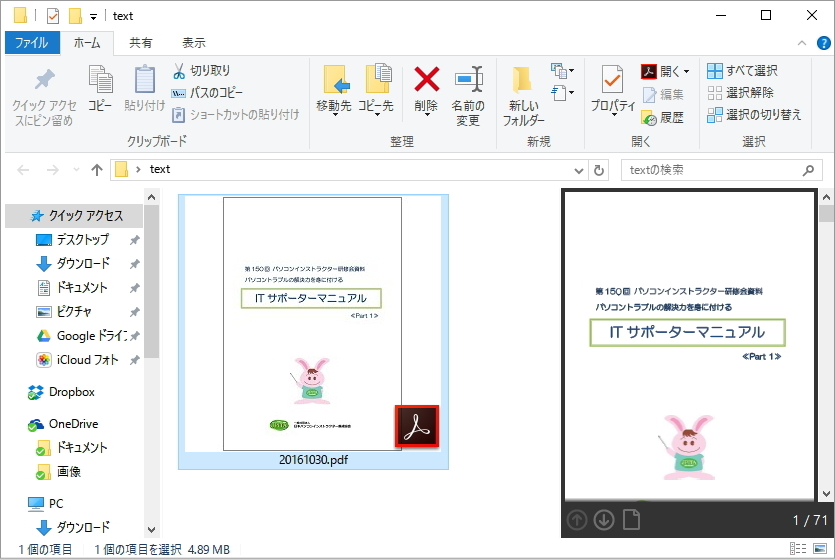2016.11.18
カテゴリ:講座
プレビューウィンドウでpdfの内容を表示する方法
Windows10の場合、エクスプローラーのプレビューウィンドウの既定ではpdfの内容を確認することができません。しかし「Adobe Acrobat Reader DC」をPdfを開く既定のプログラムに変更した上で、[Windows ExplorerでPDFサムネールのプレビューを有効にする]にチェックを入れると表示することができます
Acrobat Reader DCを既定のプログラムに変更する方法
- Acrobat Reader DCをインストールします。
※インストールする際、余分な抱き合わせアプリのチェックは必ず外してください。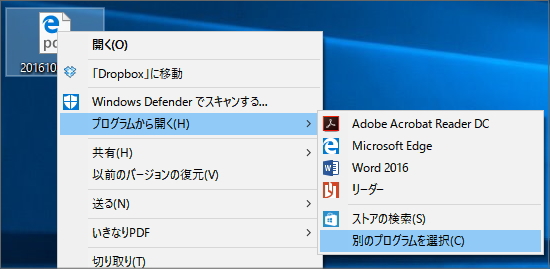
- PDFファイルを右クリックし、[プログラムから開く]→[別のプログラムを選択]と順にクリックします。
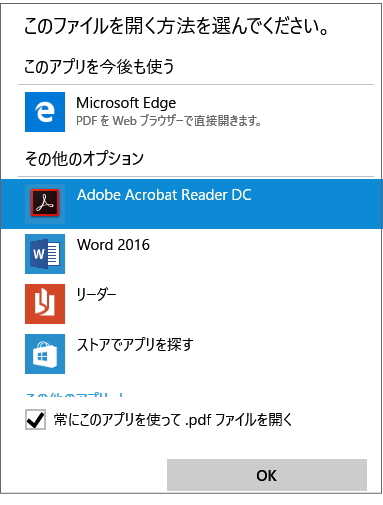
- 一覧から[Adobe Acrobat Reader DC]を選択します。
- [常にこのアプリを使って.pdfファイルを開く]にチェックを入れます。
- [OK]をクリックします。
プレビューウィンドウでpdfの内容を表示する方法